Hoje em dia, ter mais de um sistema operacional é uma coisa normal. No entanto, se o segundo sistema operacional for uma das distribuições do Linux, você terá que rodar com códigos para instalar até aplicativos básicos. Este artigo mostrará como instalar o Microsoft Teams no Ubuntu Linux usando GUI e terminal.
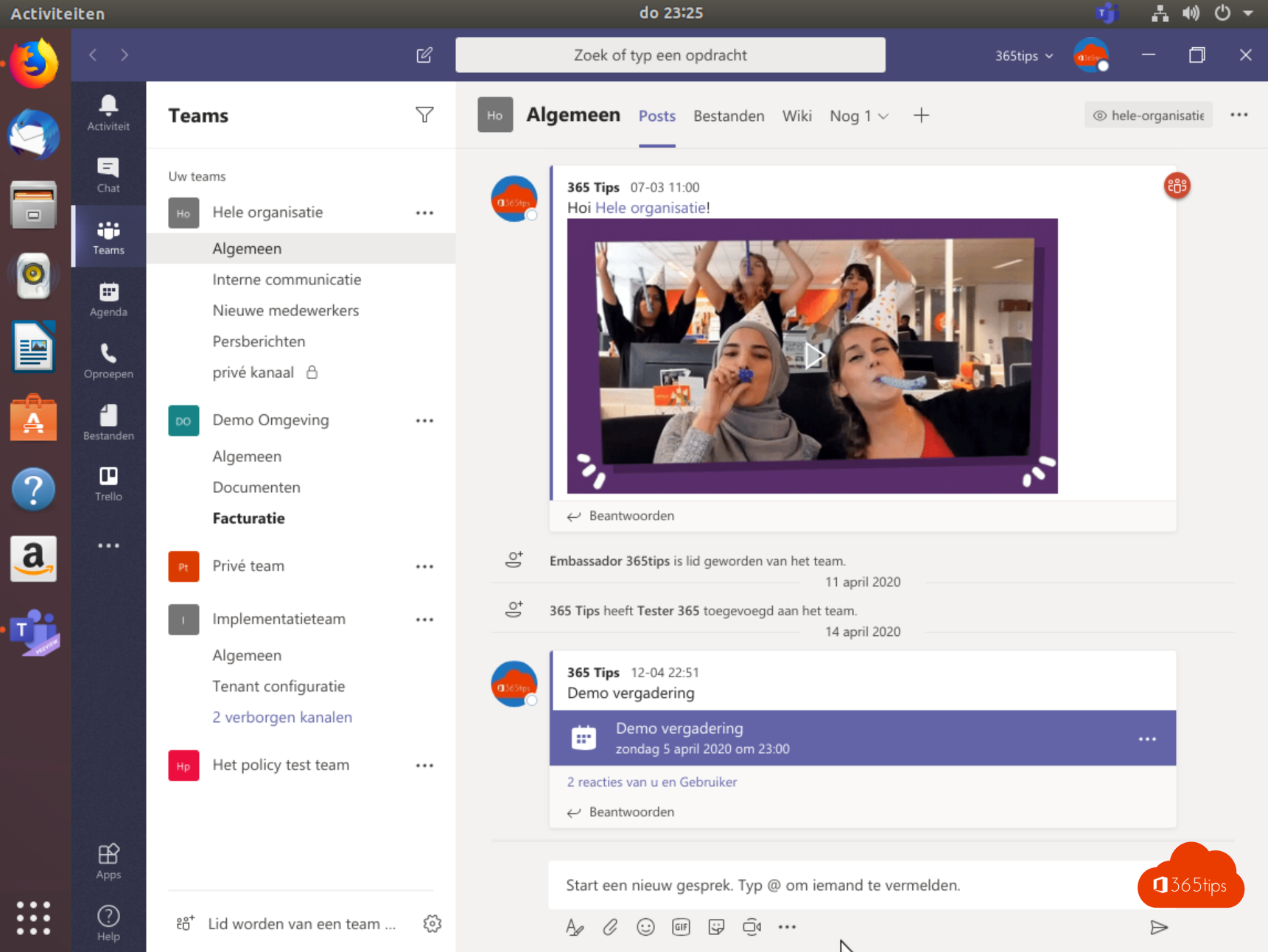
Como instalar o Microsoft Teams no Ubuntu Linux
Se você deseja instalar o Microsoft Teams na distribuição Ubuntu do Linux, pode seguir uma destas duas maneiras:
- Via instalação de software
- Via Terminal
A primeira coisa que você precisa fazer é baixar o Microsoft Teams. Siga estas etapas para baixar o Microsoft Teams.
- Abra seu navegador padrão na distribuição Ubuntu.
- Digite as palavras “Microsoft Teams” e clique em seu URL oficial.
- Role para baixo e procure a seção “Teams for work on your desktop”.
- Quando você encontrar esta seção, poderá ver duas opções diferentes para escolher.
- Clique no primeiro resultado, ou seja, Linux (DEB), e o arquivo de configuração começará a ser baixado imediatamente.
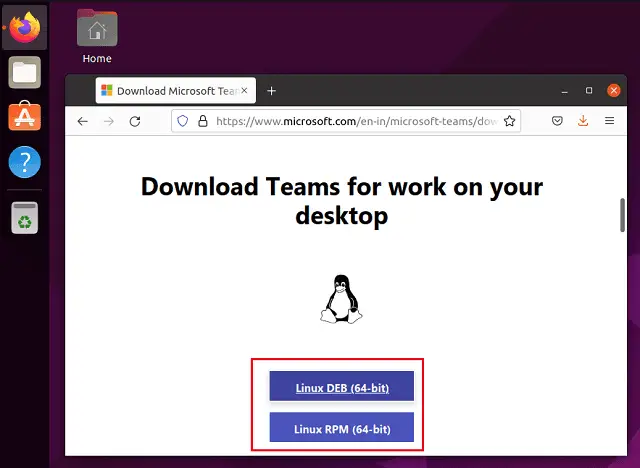
Nota: Quando você tem uma distribuição como Red Hat, você deve selecionar o Linux RPM (64 bits).
1. Via Instalação de Software
Após o download do arquivo de instalação, clique duas vezes nele para iniciar a instalação. Ou clique com o botão direito do mouse no arquivo Teams e escolha a opção “Open with software install”.
Após escolher uma das duas opções, você será redirecionado para o Software Install, onde poderá instalar facilmente o Microsoft Teams clicando no botão Install. Veja a imagem abaixo.
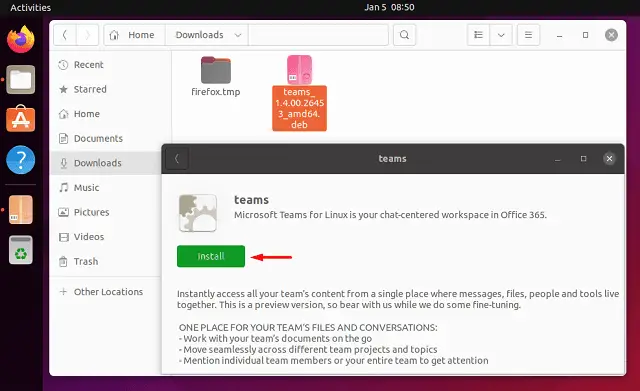
Dessa forma, você pode instalar facilmente o aplicativo Microsoft Teams em seu computador Linux.
Nota: Você deve manter uma conexão com a Internet para concluir a instalação.
2. Através de Terminal
Depois de baixar o arquivo de configuração do Microsoft Teams, execute esses comandos para instalar este aplicativo em seu computador Linux.
- Em primeiro lugar, inicie o Terminal no seu computador.
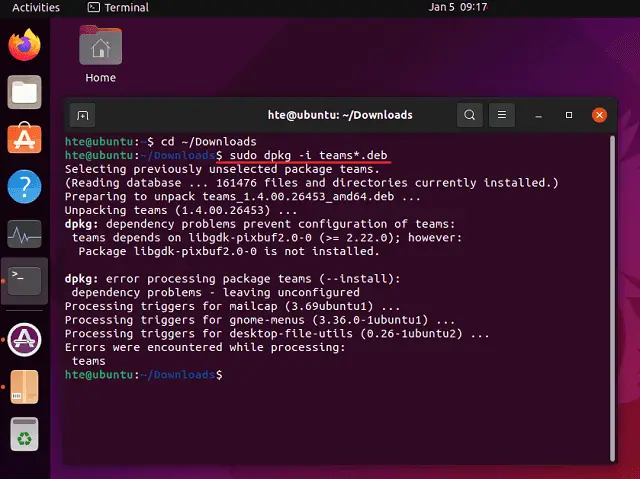
- Copie e cole este código abaixo e pressione a tecla Enter: cd ~/Downloads
- O terminal o levará para a pasta Downloads. Execute este código para instalar o aplicativo Microsoft Teams em seu computador Linux: sudo dpkg -i teams*.deb
Nota: Para instalar em qualquer outra versão do Linux, execute estes códigos:
RPM configuration – sudo dnf install teams.rpm, sudo rpm -i teams.rpm
Com essas duas maneiras, esperamos que você possa instalar e usar o Microsoft Teams facilmente em seu computador Linux.
.
0 Comments